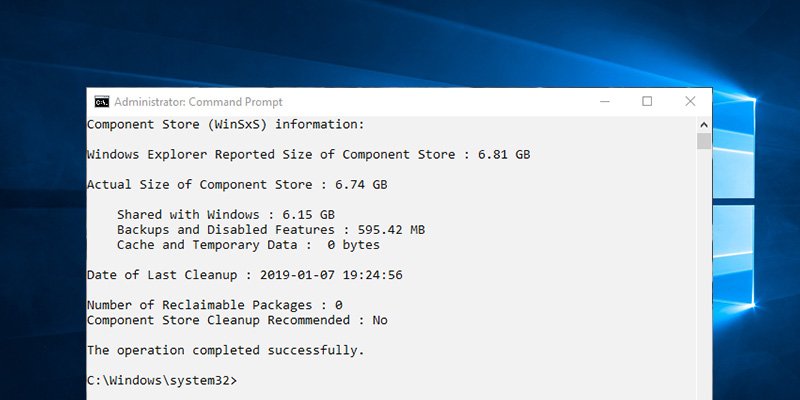Если вы когда-нибудь сканировали диск C в поисках файлов или папок, занимающих много места, возможно, вы видели папку с именем «WinSxS». Обычно в папке WinSxS хранятся все файлы хранилища компонентов, и она занимает от 6 до 10 ГБ места на диске C.
Хранилище компонентов появилось еще в эпоху Windows XP и было значительно улучшено с точки зрения его функций. В общем, Магазин компонентов Windows содержит все файлы, связанные с настройкой и обновлением Windows. При необходимости эти файлы хранилища компонентов используются для выполнения таких действий, как восстановление системы в случае сбоя загрузки или повреждения, обновление Windows новыми компонентами, добавление ролей для диспетчера сервера, запуск программ с использованием параллельных сборок и т. д.
Чтобы лучше управлять всеми файлами хранилища компонентов, Windows постоянно отслеживает, проверяет и группирует различные файлы хранилища компонентов в пакеты в зависимости от их версий. Когда пакет устаревает. т. е. когда доступна новая версия пакета, старый пакет помечается для удаления и впоследствии удаляется Windows, когда наступит подходящее время.
В качестве альтернативы вы можете принудительно проверить фактический размер хранилища компонентов и даже очистить его, чтобы освободить место на диске C. Позвольте мне показать вам, как это сделать.
Просмотр размера хранилища компонентов в Windows 10
Теперь вы можете подумать, что такого сложного в определении размера папки WinSxS. В конце концов, вы можете перейти в «C:\Windows», щелкнуть правой кнопкой мыши папку WinSxS и выбрать «Свойства», чтобы увидеть размер папки.
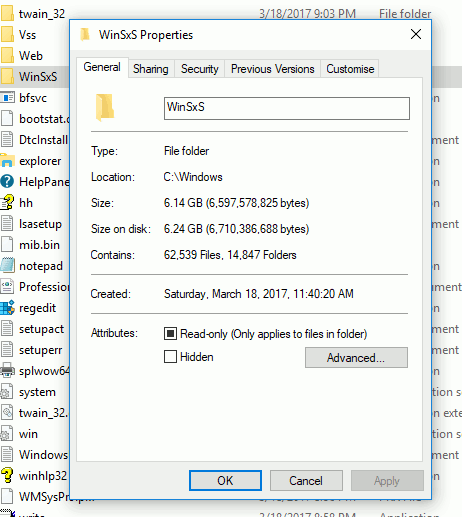
Но дело в том, что это не настоящий размер.
В хранилище компонентов многие файлы используют метод, называемый жестким связыванием. Эта функция жесткой связи позволяет нескольким файлам получать доступ к одному и тому же местоположению без создания копий этого местоположения или данных. Когда вы вносите изменения в целевое расположение, эти изменения автоматически отражаются в хранилище компонентов. В связи с этим, когда вы пытаетесь измерить размер папки WinSxS традиционным методом, он будет считать, что существует несколько копий одного и того же файла, занимающих место, и отразит эту разницу в конечном размере.
Как узнать реальный размер хранилища компонентов
Чтобы узнать фактический размер хранилища компонентов, нам нужно использовать инструмент обслуживания образов развертывания и управления ими (DISM). Хорошо, что Windows предоставляет подробную информацию о том, как используется занятое пространство.
1. Сначала найдите «cmd» в меню «Пуск», щелкните его правой кнопкой мыши и выберите «Запуск от имени администратора».
2. В окне командной строки выполните приведенную ниже команду.
dism.exe /Online /Cleanup-Image /AnalyzeComponentStore
3. Как только вы выполните команду, Windows просканирует хранилище компонентов и создаст информацию о том, как используется пространство. Нам нужен «Фактический размер хранилища компонентов». В моем случае реальный размер хранилища компонентов составляет 9,01 ГБ.
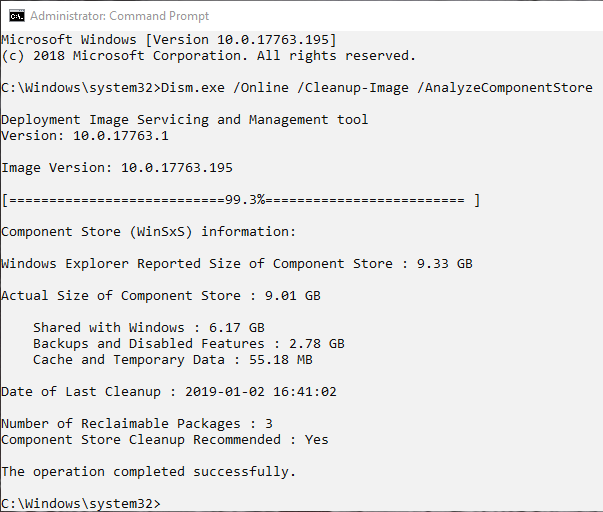
Очистка хранилища компонентов в Windows 10
Как правило, Windows автоматически очищает хранилище компонентов по мере необходимости. Однако бывают случаи, когда Windows истекает время ожидания или игнорирует файлы. В таких ситуациях вы можете принудительно удалить устаревшие пакеты и файлы. Фактически, Windows даже сообщает, нужно ли вам очищать хранилище компонентов или нет.
1. Еще раз откройте командную строку с правами администратора и выполните приведенную ниже команду.
dism.exe /Online /Cleanup-Image /AnalyzeComponentStore
2. Из приведенной информации проверьте, установлен ли флаг «Рекомендуется очистка хранилища компонентов» на «Да». Если это так, вы можете перейти к следующему шагу. Если написано «Нет», это означает, что Windows уже выполнила очистку за вас.
3. Чтобы очистить хранилище компонентов, выполните приведенную ниже команду.
dism.exe /online /Cleanup-Image /StartComponentCleanup
4. Вышеупомянутое действие запустит процесс очистки. Очистка хранилища компонентов может занять некоторое время. После этого закройте окно командной строки и перезагрузите систему. В моем случае очистка освободила около 3 ГБ.
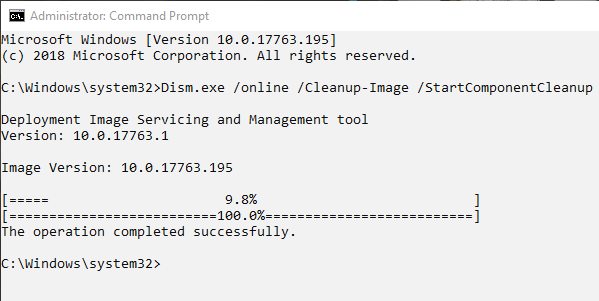
Оставьте комментарий ниже и поделитесь своими мыслями и опытом относительно использования описанного выше метода для просмотра и очистки хранилища компонентов в Windows 10.